PSD Поправка је одличан програм, вредан новца. За мене је успешно опоравио неколико тешко оштећених Пхотосхоп датотека које су остале
преглед
Карактеристике
Како се опоравити
Више информација
Слично
Zašto DataNumen PSD Repair?
# 1 Опоравак
стопа
10+ милиона
Корисници
КСНУМКС + године
Искуство
КСНУМКС% задовољства
Гаранција
Изјаве наших купаца
Изузетно једноставан интерфејс
Главне карактеристике
- Оздравити PSD датотеке и ПДД датотеке које производе све верзије Adobe Photoshop .
- Опоравите слику као и одвојене слојеве.
- Повратите пикселе, димензију, дубину боје и палету слике и слојева.
- Опоравите некомпресоване и РЛЕ компресоване слике.
- Оздравити PSD датотеке са дубином од 1, 8, 16, 32 бита по каналу.
- Опоравите Пхотосхоп датотеке са режимом боја битмапа, сивим тоновима, индексираним, РГБ, ЦМИК, вишеканалним, двотонским, лабораторијским.
Коришћење DataNumen PSD Repair за опоравак оштећених Пхотосхоп слика
Starт наш софтвер за опоравак датотека Пхотосхоп.
Белешка: Пре опоравка било каквог оштећеног или оштећеног PSD датотеку помоћу нашег алата за поправку, затворите Пхотосхоп и све друге апликације које могу приступити датотеци.
Изаберите оштећену Пхотосхоп датотеку коју желите да поправите:
Можете унети PSD назив датотеке директно или кликните на дугме да бисте претражили и изабрали датотеку. Такође можете кликнути на
дугме да бисте пронашли PSD датотеку коју треба поправити на локалном рачунару.
Подразумевано, DataNumen PSD Repair ће скенирати извор PSD датотеку, опоравити спојену слику и слојеве и сачувати их као засебне сликовне датотеке. Опорављене датотеке слика излазе у директоријум под називом кккк_рецоверед, где је кккк име извора PSD фајл. На пример, за извор PSD датотека оштећена.psd, подразумевани излазни директоријум за опорављене датотеке слика ће бити Дамагед_рецоверед. Ако желите да користите друго име, изаберите или подесите га у складу са тим:
Можете унети име директоријума директно или кликнути на дугме да бисте претражили и изабрали директоријум.
Кликните дугме, и наше PSD алат за опоравак датотека ће сtarт скенирање и поправка извора PSD фајл. Прогрес бар
ће указати на напредак поправке.
Након процеса поправке, ако је извор PSD датотека се може успешно поправити, спојена слика и слојеви у PSD датотека ће бити сачувана у излазном директоријуму наведеном у кораку 3. И видећете оквир са поруком попут овог:
Сада можете да отворите опорављене датотеке слика у излазном директоријуму са одговарајућим апликацијама.
Више информација
Како опоравити несачуване Пхотосхоп датотеке?
Постоји неколико бесплатних начина за опоравак несачуваних датотека Адобе Пхотосхоп-а.
1. Опоравите несачуване Пхотосхоп датотеке помоћу функције Опен Рецент
Можете покушати да вратите несачувано PSD датотеке са листе најновијих датотека у Пхотосхопу, користећи функцију „Отвори недавно“, као што је доле:
- Start адобе пхотосхоп.
- Kliknite Датотека > Отвори недавно.
- Ако се ваша несачувана Пхотосхоп датотека појави на листи недавних датотека, кликните да бисте је отворили.
- If пхотосхоп можете успешно отворити датотеку, кликните Датотека> Сачувај као да бисте сачували датотеку са новим именом датотеке.
Овај метод ради и за Виндовс и мацОС.
2. Опоравите несачуване Пхотосхоп датотеке помоћу функције АутоСаве
Пхотосхоп има функцију АутоСаве која ће аутоматски чувати информације о опоравку сваких неколико минута. У новим верзијама Пхотосхопа, ова функција је подразумевано омогућена. Али у старим верзијама ова функција можда неће. Зато је боље да потврдите да је ова опција омогућена и подесите интервал чувања на следећи начин:
- Start пхотосхоп.
- Kliknite Уреди > Преференце > Руковање датотекама ...
- У Руковање датотекама одељак, у Опције чувања датотека, можете видети Аутоматски сачувај информације о опоравку сваких ### минута.
- Можете променити опцију или подесити Пхотосхоп АутоСаве интервал.
Ако се Пхотосхоп сруши пре него што сачувате слику, следећи пут када сtarт Пхотосхоп, аутоматски ће опоравити несачувано PSD датотеке из Пхотосхоп АутоСаве информација за опоравак. Али, ако Пхотосхоп не изврши аутоматски опоравак, можете ручно опоравити Пхотосхоп датотеке.
(1) У Виндовс систему:
- Идите у Пхотосхоп АутоСаве фолдер на Ц:\Усерс\###\АппДата\Роаминг\Адобе\Адобе Пхотосхоп ЦЦ 2019\АутоРецовер, где је ### тренутно корисничко име. Ако не користите Пхотосхоп ЦЦ 2019, само идите на Ц:\Усерс\###\АппДата\Роаминг\Адобе\ и пронађите фасциклу која одговара вашој верзији Пхотосхопа.
- Ако можете да пронађете тражену датотеку у тој фасцикли, онда можете покушати да је отворите у Пхотосхопу.
(2) У Мац систему:
- У јабука менију Иди> Иди у фасциклу.
- Унесите Пхотосхоп АутоСаве фолдер ~/Либrarи/Подршка за апликације/Адобе/Адобе Пхотосхоп 2020/Ауторецовер, а затим кликните Go. Ако не користите Пхотосхоп 2020, само идите на ~/Либrarи/Подршка за апликације/Адобе/ и пронађите фасциклу која одговара вашој верзији.
- У АутоРецовер фолдер, пронађите жељену датотеку слике.
- Отворите датотеку слике у Адобе Пхотосхоп-у.
- Kliknite Датотека> Сачувај као да бисте је сачували под новим именом датотеке.
3. Опоравите несачуване Адобе Пхотосхоп датотеке из темпаrarи датотеке
Када уређујете датотеку слике, Пхотосхоп ће сачувати податке у темпуrarи фајл такође. Ако дође до пада и не можете да опоравите своју слику из информација за опоравак АутоСаве или функција аутоматског чувања није омогућена, можете покушати да пронађете привремену датотеку Пхотосхоп-а из привремене фасцикле и да је опоравите.
(1) У Виндовс систему:
Темпоrarи датотеке које креира систем обично се стављају %системдриве%\Виндовс\Темп фолдер. И темпоrarи датотеке које креира корисник када покрене неки софтвер се обично стављају %усерпрофиле%\АппДата\Лоцал\Темп фолдер, или једноставније, у % Темп% фасцикла.
За мost од падежа, темпоrarи датотеке које креира Пхотосхоп су специфичне за корисника. Дакле, требало би да одете у привремену фасциклу специфичну за корисника, на следећи начин:
- Кликните Start Мени.
- Улазни % Темп% у пољу за претрагу и притисните унети да отворите привремени фолдер.
- Такође можете да унесете % Темп% у адресној траци Филе Екплорер-а да бисте отворили привремену фасциклу.
- У фолдеру Темп пронађите темпоrarи датотеку за вашу слику.
- Промените екстензију датотеке из .тмп до .psd.
- Отворите датотеку у пхотосхоп.
(2) У Мац систему:
- Kliknite Финдер > Апплицатион > Терминал да отворите терминал.
- Улазни отвори $ ТМПДИР и притисните унети.
- Го то Времеrarиитемс, и пронађите привремену датотеку Пхотосхопа за своју слику.
- Промените екстензију датотеке у .psd.
- Отворите датотеку слике помоћу пхотосхоп.
Како опоравити избрисано или лost Пхотосхоп датотеке?
1. Опоравите избрисане Пхотосхоп датотеке из корпе за отпатке
Можете да користите Виндовс корпу за отпатке да бисте опоравили избрисане Пхотосхоп датотеке, на следећи начин:
- Отворите системску корпу за отпатке.
- Ако је избрисана PSD датотека постоји у корпи за отпатке, кликните десним тастером миша на датотеку и изаберите повратити за опоравак избрисаних PSD датотека.
- Идите на оригиналну локацију датотеке и отворите је у Пхотосхопу.
Овај метод ради само у Виндовс систему.
2. Вратите родитељски фолдер на претходну верзију
Други начин је да вратите фасциклу која садржи датотеку на претходну верзију, као у наставку:
- Starт Виндовс file Екплорер.
- Пронађите фасциклу која садржи избрисану Пхотосхоп датотеку у прошлости.
- Десним тастером миша кликните на фасциклу и изаберите Поврати претходне верзије да вратите фасциклу на претходну верзију, тако да вратите избрисано PSD датотеке.
- Након што се фасцикла врати на претходну верзију, отворите је.
- Ако је ваша избрисана Пхотосхоп датотека враћена, отворите је у Пхотосхопу.
Овај метод ради само у Виндовс систему.
3. Опорави избрисано или лost Пхотосхоп датотеке преко Тиме Мацхине-а
У Мац систему, ако сте укључили Тиме Мацхине, можете га користити и за опоравак лost Пхотосхоп датотеке, као у наставку:
- Повежите хард диск Тиме Мацхине резервне копије на ваш Мац систем.
- Kliknite Времеплов у доку.
- У Времеплов, пронађите своје лost PSD датотеку, а затим кликните повратити да поврати лost PSD датотеке.
4. Користите алатку за опоравак података за опоравак Лost PSD Филес
Ако горња два метода не успеју да поврате лost или избрисане датотеке Пхотосхопа, можете покушати са професионалцем алат за опоравак података да скенира цео чврсти диск и опорави лost подаци за вас.
Тренутно наш алат ради само за Виндовс системе. Ако требате да опоравите избрисане датотеке на мацОС-у, можете претраживати на мрежи да бисте пронашли такав алат.
Како да поништите промене на PSD фајлови?
Можете вратити PSD датотеке на претходне верзије да бисте поништили промене, као у наставку:
- Starт Виндовс file Екплорер.
- Пронађите датотеку коју желите да вратите.
- Кликните десну типку миша на датотеку и одаберите Поврати претходне верзије за враћање PSD датотеку на претходну верзију, тако да поништите промене.
- Након што вратите PSD датотеку на претходну верзију, отворите је у пхотосхоп.
- Кликните на Датотека > Сачувај као да бисте сачували PSD датотеку као ново име датотеке.
Које врсте датотека су подржане?
Наш софтвер за поправку датотека подржава обоје PSD(Пхотосхоп) и ПДД(ПхотоДелуке) типови сликовних датотека. И подржава све верзије ових формата датотека.
Шта је PSD Формат датотеке?
PSD је изворни формат датотеке који користи Пхотосхоп. Може да садржи више слојева, објеката и слика. И подржава до 30,000 пиксела у висину и ширину.
Да ли подржавате ПСБ формат?
ПСБ се зове Пхотосхоп велики формат слике. Користи се за слике веће од 30,000 к 30,000 пиксела у димензији или 2 ГБ. ПСБ је скоро идентичан PSD формат, осим што је дизајниран за велике слике.
Тренутно нисмо тестирали наш софтвер за опоравак датотека са ПСБ датотекама. Али пошто ПСБ формат има структуру података сличну оној PSD формату, наш софтвер за опоравак података такође треба да ради на њему.
Зашто Пхотосхоп PSD датотека ће се оштетити?
Постоји много разлога који ће изазвати PSD оштећење датотека, укључујући рушење Пхотосхоп-а, превелике димензије слика, превелике сликовне датотеке, квар чврстог диска, искључивање екстерног чврстог диска/флеш диска/СД картице током преноса података, прекид мрежне везе, вирусе итд. Препоручујемо вам:
- Омогућите функцију АутоСаве у Пхотосхопу, тако да ће Пхотосхоп аутоматски сачувати информације о опоравку за вас, које се могу користити у случају катастрофе података.
- Имајте при руци наш алат за поправку датотека. Дакле, кад год не можете да отворите оштећене Пхотосхоп датотеке, можете да користите наш софтвер за опоравак података да бисте поправили оштећене PSD фајлови. Па да се вратим лost података.
Како опоравити Пхотосхоп датотеке у Мац системима?
Наш Пхотосхоп алат за опоравак не може да ради директно у Мац системима. Али и даље га можете користити за опоравак PSD датотеке на Мац-у, као у наставку:
- Копирајте PSD слику са Мац система на ПЦ/Виндовс систем.
- Инсталирајте наш софтвер за опоравак датотека на рачунар.
- Користите наш софтвер за опоравак датотека да бисте опоравили PSD слика.
- Копирајте опорављене податке назад на Мац систем.
Хоћете ли објавити фиксну Пхотосхоп датотеку?
Не. Тренутно, наш Пхотосхоп алат за опоравак датотека ће приказати главну слику и све слојеве у фасциклу.
Колико ће трајати поправка PSD фајлови?
За поправку зависи од неколико фактора PSD датотеке помоћу нашег алата за поправку датотека:
- PSD величина фајла.
- Димензија слике.
- Укупан број слојева у PSD датотека.
- Конфигурација хардвера/софтвера рачунара.
Која је разлика између демо верзије и пуне верзије?
Демо верзија ће додати водени жиг „Демо“ свим излазним датотекама. Док пуна верзија нема такво ограничење.
Које верзије Адобе Пхотосхоп-а су подржане?
Наша PSD Алат за опоравак датотека не треба Пхотосхоп да би исправно радио. И може да поправи Пхотосхоп PSD датотеке које су креирали Адобе Пхотосхоп ЦС, Пхотосхоп ЦС2, Пхотосхоп ЦС3, Пхотосхоп ЦС4, Пхотосхоп ЦС5, Пхотосхоп ЦС6 и Пхотосхоп ЦЦ/2014/2015/2017/2018/2019/2020/2021/2022.
Треба ли затворити апликацију Пхотосхоп када користим вашу PSD алат за опоравак датотека?
Не. Пошто наш софтвер за опоравак података Пхотосхоп никада неће користити Пхотосхоп апликацију током процеса опоравка, не морате да је затворите.
Који су захтеви за инсталирање вашег алата за поправку?
Испод су софтверски захтеви за наш софтвер за поправку датотека:
Виндовс 95/98/МЕ/НТ/2000/КСП/Виста/7/8/8.1/10 или Виндовс Сервер 2003/2008/2012/2016/2019. Подржани су и 32-битни и 64-битни системи.
Да ли ваш алат за поправку датотека подржава Виндовс 11?
Да, најновија верзија DataNumen PSD Repair у потпуности подржава 32-битне и 64-битне верзије оперативног система Виндовс 11. Али ове информације још нисмо укључили на званичну веб локацију.
Може ли ваш Пхотосхоп алат за опоравак датотека да поправи грешку „Датотека није компатибилна са овом верзијом Пхотосхопа“?
Да, можете користити наш алат за поправку за поправку PSD датотеку са таквом грешком. Након процеса поправке, главна слика и сви слојеви ће се послати у фасциклу тако да их можете поново користити.

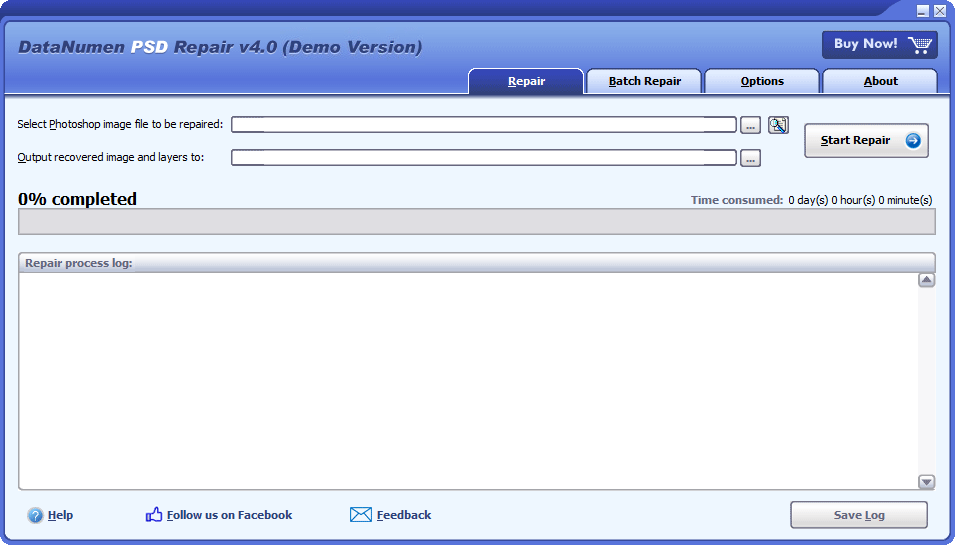
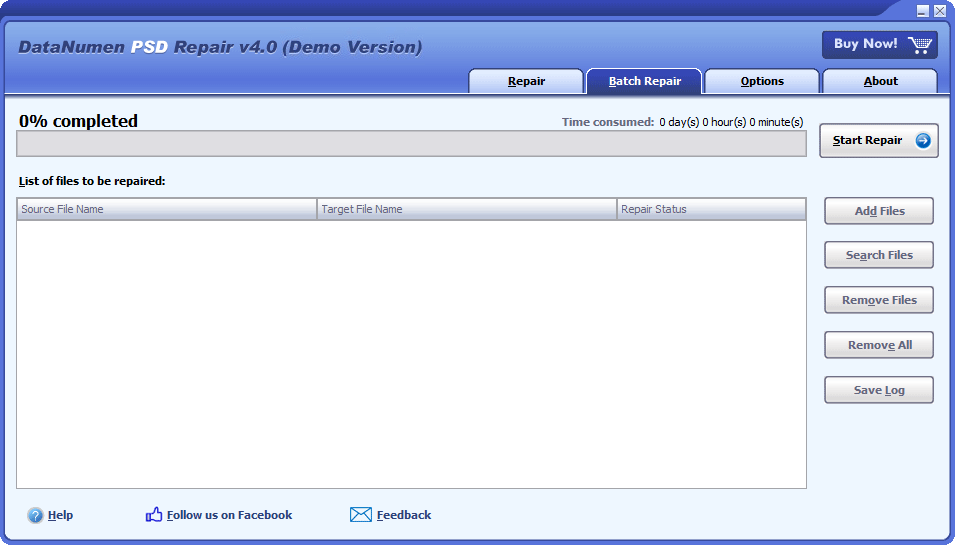
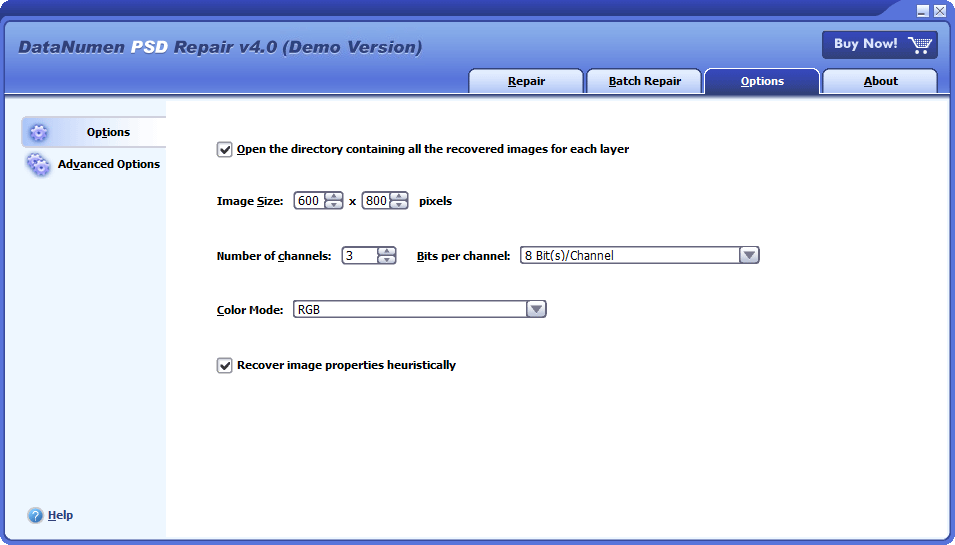
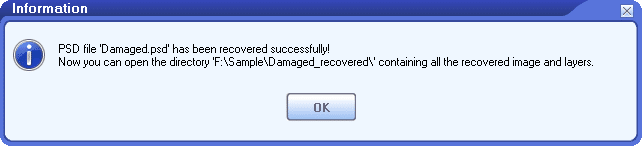


 DataNumen PSD Repair
DataNumen PSD Repair